Sicuramente avrai sentito parlare dei cookie. In pratica non sono altro che dei file di testo con dentro del codice, file che sono generati dal browser ogni qual volta si visita un sito internet che utilizza questi cookie per svariati motivi che possono essere vedere quante volte un utente si collega al proprio sito o mostrare le pubblicita’ di servizi che un utente ha visitato in precedenza. Altri esempi di funzionamento di cookie possono essere quello di mantenere il login su un determinato sito senza dover effettuare ogni volta l’accesso o mostrare annunci sponsorizzati inerenti a siti web visitati in precedenza o ricercati in passato sui motori di ricerca.
In sostanza, quando un cookie viene generato dal browser, viene salvato un file con dentro delle informazioni riguardanti gli utilizzi dell’utente su un determinato sito web. Questo file ha una scadenza, entro la quale puo’ essere riutilizzato nuovamente dai server dello stesso sito, che potra’ sfruttare per eventuali future visite, per migliorare la navigazione dell’utente. Quando invece senti parlare di cookie di terze parti altro non sono che cookie che vengono generati da siti esterni che hanno determinati elementi nelle pagine del sito che si sta visitando. Se vuoi approfondire per capire bene cosa sono i cookie puoi visitare la relavita pagina su wikipedia o la nostra Cookie Policy.
La maggior parte dei siti quindi utilizza questi cookie in modo del tutto benevolo e per facilitare l’utilizzo del sito agli utenti. Possono esistere alcuni siti che pero’, grazie all’utilizzo dei cookie, possono avere delle informazioni piu’ private degli utenti, per esempio quali siti sono stati visitati in precedenza, riuscendo a quindi risalire alla cronologia delle pagine web visitate, violando quindi la privacy degli utenti. E’ quindi molto importante sapere come bloccare e gestire i cookie tramite il browser che si utilizza, in modo da non permettere ai nessun sito di violare la propria privacy. Vediamo quindi in dettaglio come bloccare cookie sui diversi browser piu’ utilizzati: Google Chrome, Internet Explorer, Mozilla Firefox, Opera e Safari. Comunque prima di continuare a leggere l’articolo ti consiglio di vedere il seguente video di AndreaVastaTutorials, che mostra come bloccare e cancellare i cookie da Browser:
[wpdreams_rpl]
Indice
Come Bloccare Cookie su Google Chrome
Per bloccare e quindi eliminare i cookie dal browser Google Chrome non devi far altro che cliccare sull’icona formata da tre linee Personalizza e controlla Google Chrome posta in alto a destra e quindi su Impostazioni dal menu a tendina che si aprira’. Una volta che sei nelle Impostazioni di Chrome, scendi in basso e clicca prima su Mostra impostazioni avanzate… e poi su Impostazione contenuti dopodiche’ si aprira’ una finestra sovrapposta tramite la quale e’ possibile gestire i cookie su Chrome. Sotto la voce Cookie infatti ci sono tre voci, una per consentire il salvataggio dei cookie, una per la memorizzazione temporanea dei cookie fino alla chiusura del browser e la terza per impedire ai siti di impostare dati e quindi bloccare i cookie. Infine e’ possibile selezionare, indistintamente dalle altre voci, la possibilita’ di bloccare i cookie di terze parti. Cliccando sull’apposito tasto Gestisci Eccezioni, con Chrome e’ possibile inoltre gestire le eccezioni rispetto alle scelte generali impostate sulla gestione dei cookie, sia per il blocco che per il consenso. Infine e’ possibile visualizzare la lista di tutti i cookie salvati da Chrome sul computer per ogni relativo sito internet, con la possibilita’ di eliminarli tutti contemporaneamente o singolarmente. Piu’ info sul supporto ufficiale del browser Google Chrome qui.
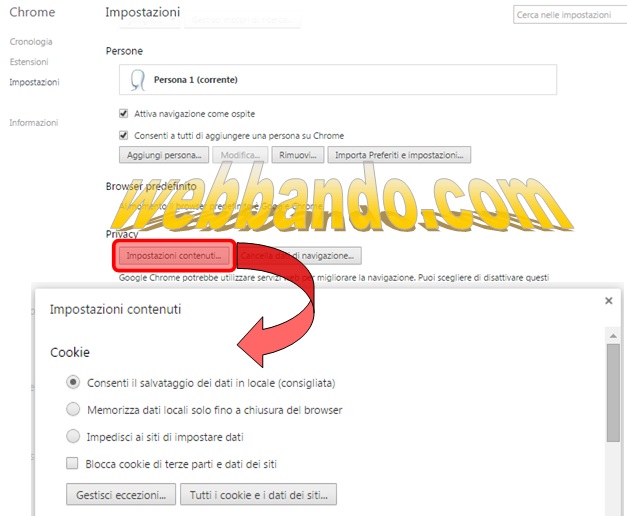
Come Eliminare Cookie su Mozilla Firefox
Anche se utilizzi Mozilla Firefox puoi tranquillamente bloccare i cookie tramite le impostazioni del tuo browser. Non devi far altro che cliccare sul tasto menu identificato da un’icona con tre linee orizzontali, situato sulla barra in alto a destra, e quindi scegliere Opzioni. A questo punto dovrai selezionari il tab Privacy per arrivare alle impostazioni per la gestione dei cookie tramite Firefox. All’interno del sottomenu Cronologia troverai la voce Accetta i cookie dai siti: togliendo la spunta nessun cookie sara’ accettato. Subito sotto c’e’ la voce Accetta i cookie di terze parti e per bloccare questi cookie devi selezionare dal menu a tendina di fianco la voce Mai. E’ possibile anche impostare la durata del mantenimento dei cookie: se fino alla data della loro scadenza, se fino alla chiusura di Firefox o scegliere che quando si visita ogni sito sia chiesto cosa vuoi fare dei cookie relativi a quel sito. Infine, cliccando invece su Mostra i cookie, puoi vedere la lista di tutti i cookie gia’ salvati sul tuo pc da Firefox. Per maggiori informazioni sulla gestione dei cookie su Firefox visita questa pagina.
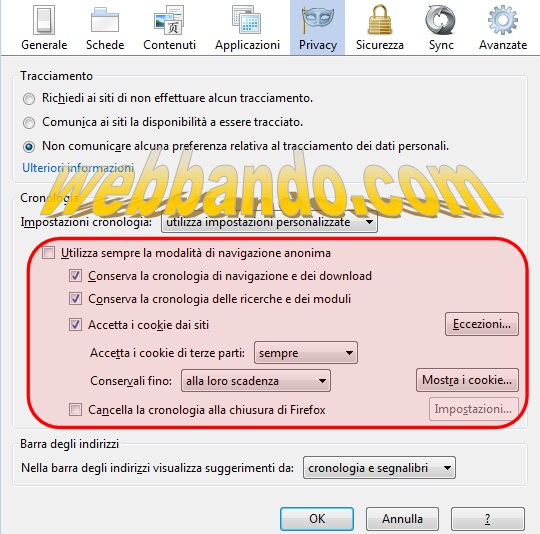
Come Gestire Cookie su Internet Explorer
Anche sul browser Internet Explorer, che solitamente e’ preinstallato sul sistema operativo di Microsoft Windows, e’ possibile cancellare e bloccare i cookie. Per gestire i cookie su IE quello che devi fare e’ andare sul menu Tools e scegliere Internet Options. Da qui devi scegliere la scheda Privacy ed impostare il livello di accettazione o blocco dei cookie tra quelli previsti dal browser. Esistono sei livelli di accettazione/rifiuto cookie, per bloccarli tutti devi scegliere Block All Cookies: e’ il livello di protezione piu’ elevato e blocca tutti i cookie. Impostando questo livello di privacy nessun cookie sara’ generato da Internet Explorer e i cookie gia’ salvati in passato dal browser non possono essere letti dai siti in caso di visite future. Inoltre e’ possibile impostare delle eccezioni per bloccare i cookie solamente di alcuni siti che ritieni pericolosi: sempre nello stesso menu di impostazione della privacy, ti bastera’ cliccare su Sites (non avendo scelto la protezione Block All Cookies) e nella finestra che si apre scrivere l’indirizzo internet del sito al quale vuoi bloccare i cookie e cliccare su Block e quindi su OK per confermare. Per saperne di piu’ sull’abilitazione o eliminazione dei cookie con Internet Explorer vedi piu’ info a questa pagina.
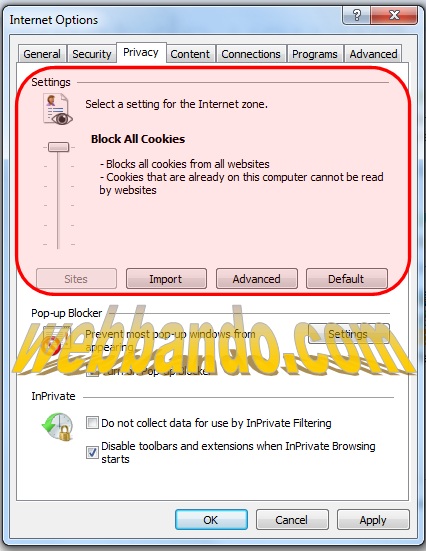
Come Cancellare Cookie su Opera
Anche se utilizzi come browser principale del tuo pc Opera puoi bloccare i cookie. Per raggiungere il menu della gestione dei cookie, quello che devi fare e’ cliccare su Menu in alto a sinistra, quindi su Impostazioni e poi su Preferenze. Una volta che hai aperto il menu per impostare le preferenze, devi cliccare prima sulla scheda Avanzate e quindi su Cookie, voce presente tra quelle disponibili sulla sinistra. Da qui potrai quindi scegliere se:
- accettare tutti i cookie indistintamente;
- accettare solo i cookie del sito che si sta visitando, escludendo e quindi bloccando solo i cookie di terze parti;
- bloccare tutti i cookie.
Inoltre e’ anche possibile impostare di eliminare tutti i nuovi cookie all’uscita dal browser Opera, ti bastera’ flaggare la relativa impostazione, oppure di ricevere una richiesta per la conferma di accettazione del cookie flaggando la voce Chiedi prima di accettare un cookie. Infine puoi utilizzare le impostazioni relative alla gestione dei cookie gia’ salvati dal browser in precedenza. Quello che devi fare e’ selezionare Gestione dei cookie , selezionare un sito e scegliere il cookie. Per modificare un cookie selezionalo e clicca su Modifica: potrai modificare delle impostazioni come ad esempio la data di scadenza del cookie stesso. Per maggiori info leggi la FAQ ufficiale di Opera qui.
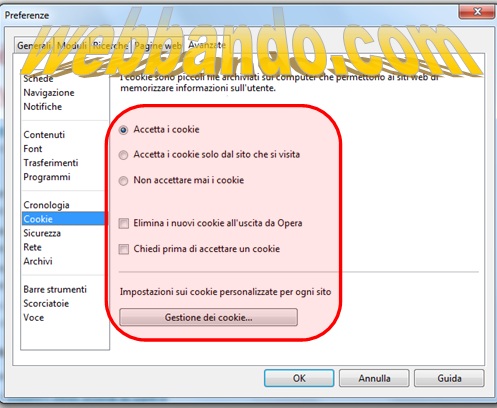
Come Eliminare Cookie su Safari
Se invece hai un MAC, per impedire ai siti la creazione dei cookie con il browser Safari quello che devi fare e’ aprire il browser e cliccare in alto sulla scritta Safari e quindi sulla voce Preferenze. Una volta che sei arrivato nel menu Preferenze devi selezionare la scheda Privacy: da qui potrai gestire l’accettazione o blocco dei cookie. Come puoi notare, la prima voce Cookie e altri dati di siti web serve per cancellare tutti i cookie gia’ presenti: clicca quindi su Rimuovi tutti i dati del sito web per eliminare tutti i cookie gia’ presenti e salvati in precedenza da Safari. Di fianco la voce Blocca cookie invece puoi scegliere se bloccare solo i cookie di sponsor e terze parti, se bloccare tutti i cookie (selezionando Sempre) o non bloccare nulla selezionando Mai. Per maggiori info sulla gestione dei cookie col browser Safari per MAC puoi far riferimento a questa guida.

